
İnventor 2023 Language Pack Deutsch
Installieren von Language Packs
Vorgehensweise: Installieren und Deinstallieren von Language Packs
Jedes Autodesk-Produkt wird mit einer Vorgabesprache installiert. Ein Language Pack ist eine Funktion, die von einigen Produkten verwendet wird, um eine andere Sprache für die Benutzeroberfläche und Dokumentation bereitzustellen. Jedes Language Pack enthält nur die Zeichenfolgen und Dokumente, die erforderlich sind, damit die Benutzer in der angegebenen Sprache arbeiten können. Die Software des Hauptprodukts ist darin nicht noch einmal enthalten.
Da Language Packs etwa 200 MB groß sind, können sie schnell installiert und deinstalliert werden. Ein installiertes Produkt kann mehrere Sprachen unterstützen, sodass die Benutzer die Sprachen bedarfsgerecht wechseln können.
Installieren von Language Packs
- Bei einer Einrichtungsinstallation:
- Navigieren Sie im linken Fensterbereich zu Benutzerdefinierte Installation, wählen Sie die Version von Inventor, erweitern Sie die Dropdown-Liste Sprachpakete, und wählen Sie die zu installierenden Language Packs aus.
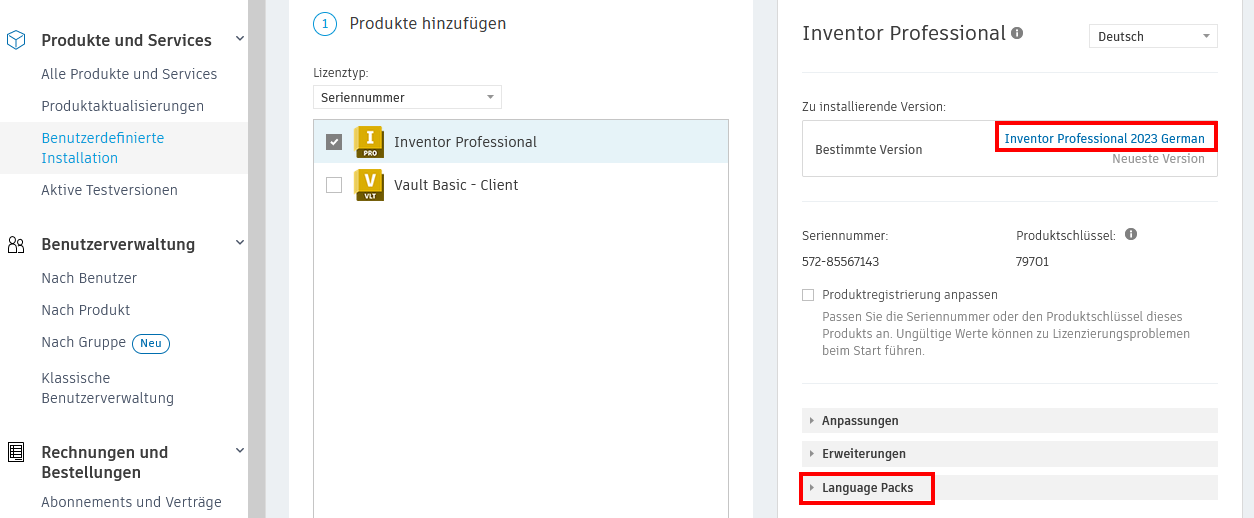
- Alternativ können Sie im linken Bereich zu den Produkt-Updates navigieren und dort die zu installierenden Language Packs auswählen.
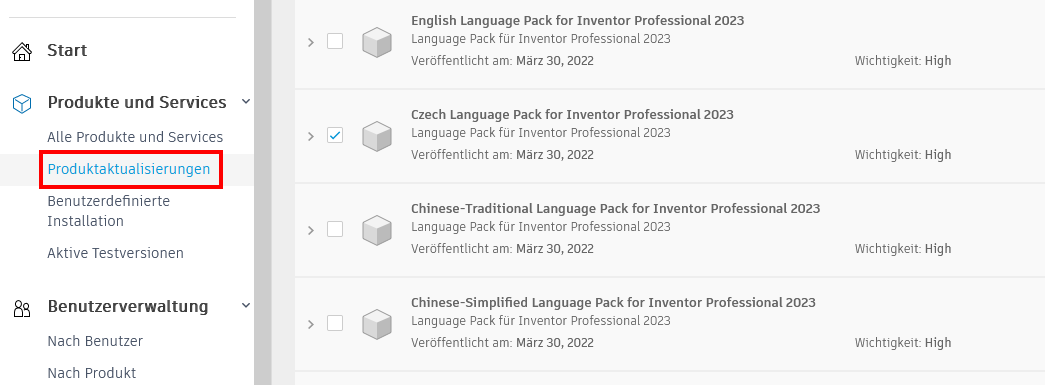
- Navigieren Sie im linken Fensterbereich zu Benutzerdefinierte Installation, wählen Sie die Version von Inventor, erweitern Sie die Dropdown-Liste Sprachpakete, und wählen Sie die zu installierenden Language Packs aus.
Deinstallieren von Language Packs
- Wechseln Sie zum Windows-Menü Start, und wählen Sie die Systemsteuerung zum Deinstallieren von Programmen.
- Wählen Sie in der Systemsteuerung das Language Pack aus, das Sie deinstallieren möchten, und klicken Sie auf Deinstallieren.
Anmerkung: Sie können Sie Language Packs deinstallieren, ohne das Hauptprodukt zu installieren. Die Vorgabesprache, die ursprünglich mit dem Produkt installiert worden ist, kann allerdings nicht unabhängig vom Produkt deinstalliert werden.
Sprachpakete herunterladen und installieren
Download your product in your language and manage language packs.
Download software in a different language
- Sign in to your account at https://manage.autodesk.com.
- Under Products and Services, find your product and click View Downloads.
- Select an option from the Language menu and download the product.
Add a language pack
When you add a language pack to an Autodesk product, you can switch from one language to another in the interface and the documentation. Adding a language pack doesn’t duplicate the core product software. A single installed product can support several languages.
Note: You can install language packs only after you install the product. Also, language packs aren’t available for all products and operating systems.
- Sign in to your account at https://manage.autodesk.com.
- Under Products and Services, find your product and click View Downloads.
- Select Updates & Add-ons for a list of all available downloads, including language packs.
- Click Add Filters to select a language.
- Select a language and click Apply.
- Click Download. If asked for a location to extract the files, select the default location unless your software is installed in a custom directory.
Install a language pack from your product
- From the Help menu, click Download Language Packs.
- From the website you’re directed to, select a language pack to download.
- After the download is complete, install the language pack on your local drive.
Uninstall a language pack
- From the Windows Start menu, go to the Control Panel and select the option for uninstalling programs (generally Programs and Features).
- Select the language pack and click Uninstall.
